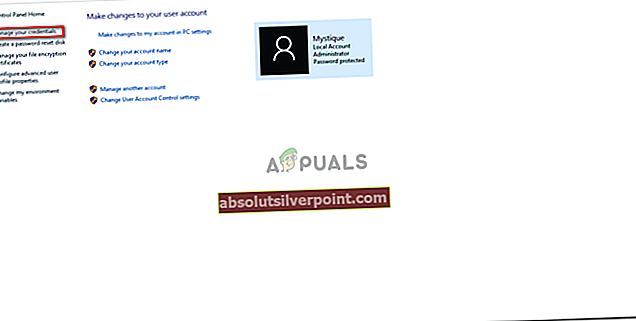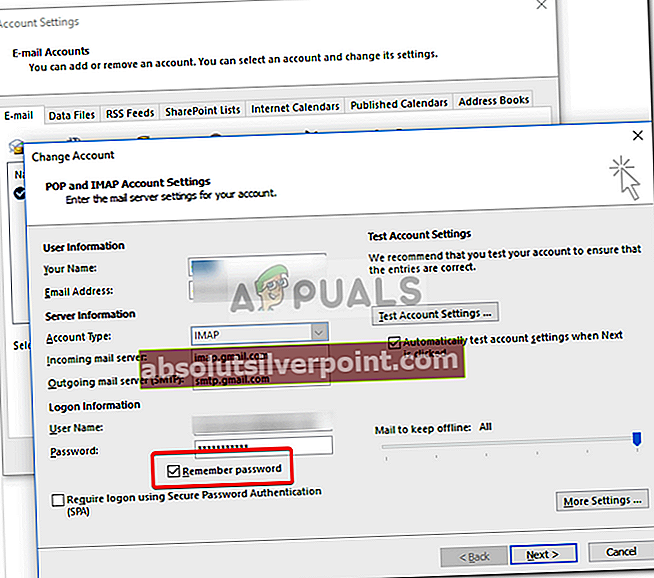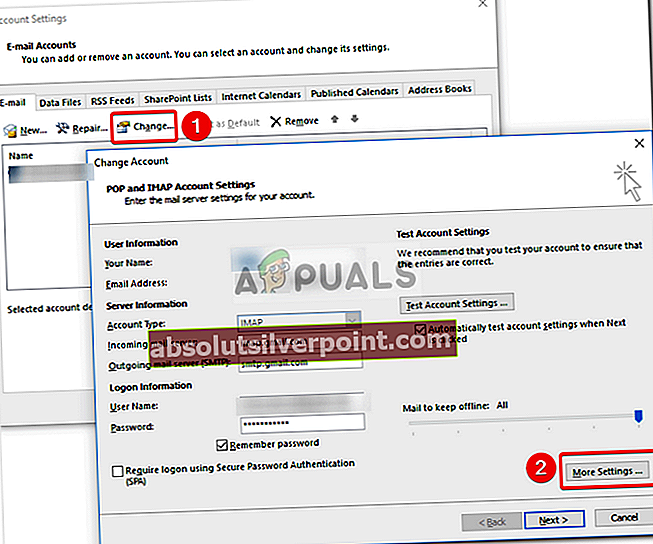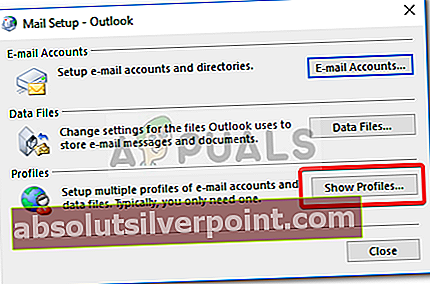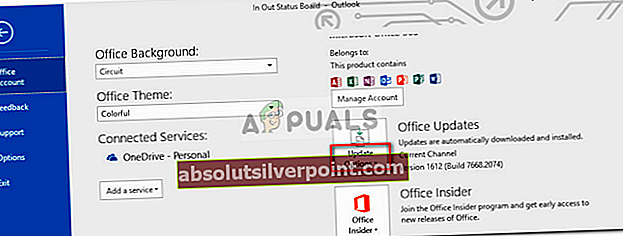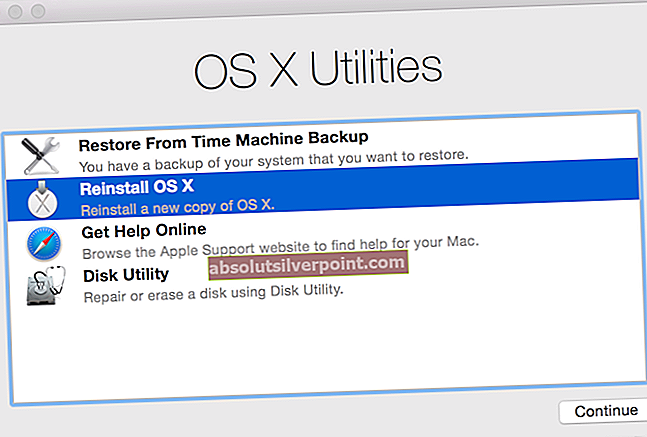Ak vaša počítačová aplikácia Outlook stále vyžaduje heslo znova a znova aj po úspešnom prihlásení, môže to byť spôsobené nedávnou aktualizáciou systému Windows alebo nastaveniami Outlooku. Cieľom aktualizácií systému Windows je zlepšiť výkon vášho systému, ponúknuť lepšie funkcie a oveľa väčšiu stabilitu. Niekedy však tieto aktualizácie môžu spôsobiť, že sa vyskytnú určité problémy. Tento problém je možné vziať ako príklad, keď vás program Outlook neustále znepokojuje výzvami na prihlásenie.

Outlook musí byť jedným z najpoužívanejších poskytovateľov služieb online webmail vyvinutých spoločnosťou Microsoft. Väčšina ľudí používa desktopovú aplikáciu poskytovanú spoločnosťou Microsoft v systéme Windows 10. Uvedený problém sa týka väčšiny verzií Outlooku, ako sú Outlook 2016, 2013, 2010 atď. Preto sme pre lepšie obídenie problému vytvorili zoznam najefektívnejšie riešenia, ktoré vyriešia váš problém.
Čo spôsobuje, že program Outlook stále žiada o heslo v systéme Windows 10?
Keď vaša aplikácia Outlook stále žiada o heslo, môže to byť spôsobené týmito faktormi -
- Nastavenia Outlooku: Niekedy je problém s nastaveniami aplikácie Outlook, ktorý spôsobuje problém.
- Aktualizácia alebo aktualizácia systému Windows: V niektorých prípadoch môže aktualizácia alebo aktualizácia systému Windows resetovať vaše zámerne nastavené predvoľby určitých aplikácií, ktoré môžu spôsobiť problém.
Problém môžete izolovať podľa riešení uvedených nižšie.
Riešenie 1: Vymažte heslá uložené v pamäti
Prvá vec, ktorú musíte urobiť, aby ste problém vyriešili, by bolo vyčistenie hesiel uložených vo vyrovnávacej pamäti umiestnených v ovládacom paneli. Postup:
- Choďte do Ponuka Štart a otvorte Ovládací panel.
- Nastaviť Zobraziť podľa, ktorý sa nachádza pod adresným riadkom na pravej strane, na Veľké ikony.
- Prejdite na Používateľské účty.

- Na ľavej strane kliknite na „Spravujte svoje poverenia’.
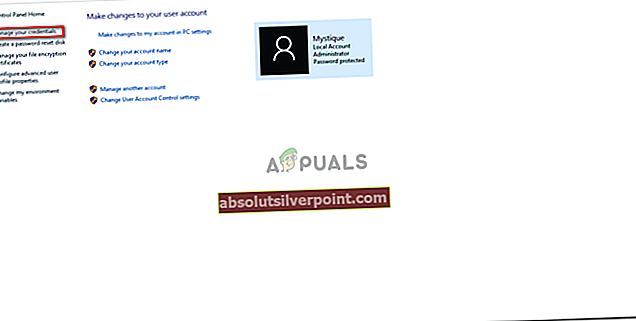
- Vyberte poverenia pre Lync, Outlook a Microsoft v oboch Poverenia systému Windows a Všeobecné poverenia.
- Kliknite na Detaily a potom vyberte Odstrániť z trezora.
- Ukončite ovládací panel a potom reštartujte systém.
Riešenie 2: Zapnite možnosť Zapamätať si heslo
V niektorých prípadoch je problém spôsobený jednoduchou chybou. Ak ste pri prihlásení nezačiarkli možnosť Zapamätať si heslo, môže to spôsobovať problém. V takom prípade budete musieť túto možnosť povoliť. Tu je postup:
- Bež Výhľad, choďte do Súbor kartu a kliknite na Nastavenia účtu.
- Vyberte svoj účet pod Email tab.
- Zobrazí sa okno, posuňte sa nadol nadol a vyhľadajte „Zapamätať heslo„Možnosť. Skontrolujte, či je začiarknuté.
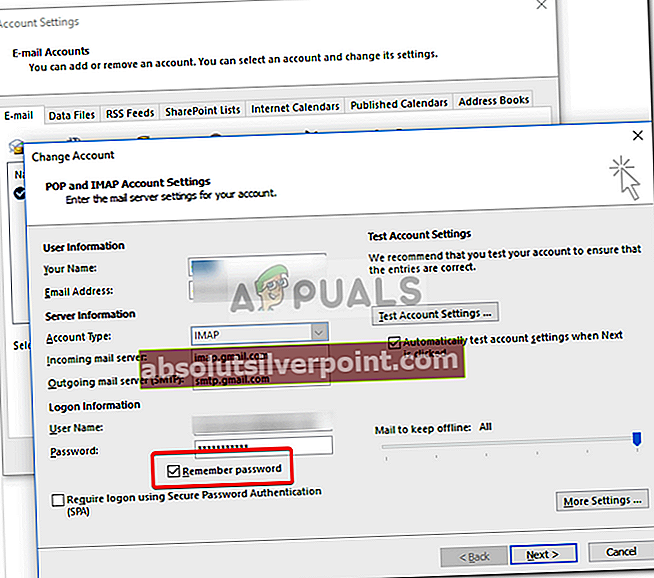
Riešenie 3: Zrušte začiarknutie možnosti „Vždy zobraziť výzvu na prihlásenie prihlasovacích údajov“
Vaša aplikácia Outlook môže byť výzvou na zadanie hesla znova a znova, pretože ste ho ako také nakonfigurovali. Aby ste takúto možnosť vylúčili, budete musieť urobiť nasledovné:
- Spustiť Výhľad.
- Choďte do Súbor kartu a potom vyberte Nastavenia účtu.
- V Nastavenia účtu oddiel, vyberte Nastavenia účtu.
- Zvýraznite svoj účet a kliknite na Zmena.
- Klikni na Viac nastavení tlačidlo.
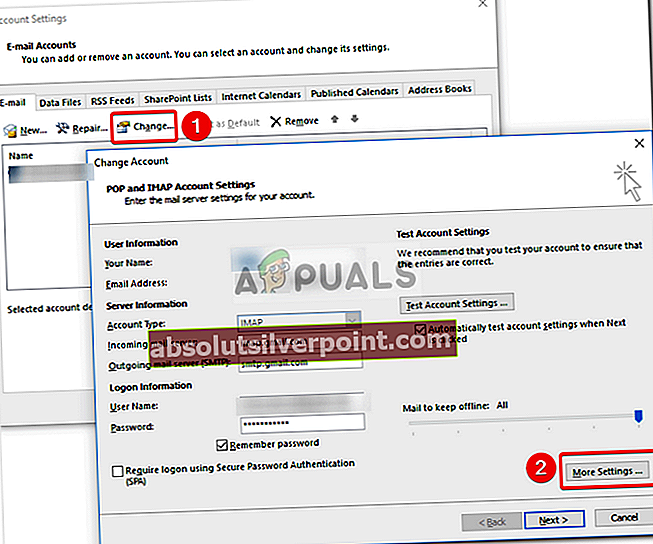
- Prepnite na ikonu Bezpečnosť tab.
- Zrušiť výber ‘Vždy si vyžiadajte prihlasovacie údaje„Možnosť pod identifikáciou používateľa.
- Kliknite Ok a potom zatvorte Výhľad.
Riešenie 4: Vytvorenie nového profilu
Problém môže byť niekedy spôsobený poškodeným alebo poškodeným profilom alebo chybou v ňom. V takomto scenári budete musieť vytvoriť nový profil. Postup:
- Uistite sa, že ste zatvorili Výhľad.
- Choďte do Ponuka Štart otvoriť Ovládací panel.
- Kliknite na Mail.
- Kliknite na ikonu Zobraziť profily tlačidlo a potom vyberte Pridať.
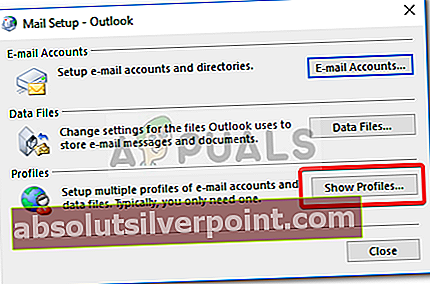
- Zadajte názov nového profilu a potom kliknite na tlačidlo OK.
- Potom zadajte svoju názov a e-mail.
- Hit Ďalšie a potom kliknite Skončiť.
- Nakoniec vyberte svoj profil akoVždy používajte tento profil‘A potom kliknite na OK.
Riešenie 5: Aktualizácia Outlooku
Ak vám žiadne z vyššie uvedených riešení nefungovalo, môže sa stať, že s vašou aplikáciou Outlook nie je niečo v poriadku. Preto budete musieť aktualizovať svoju aplikáciu Outlook na najnovšiu verziu. Postup:
- Sprístupniť Výhľad, ísť do Súbor a potom vyberte O aplikácii Outlook.
- Vyberte Účet Office a potom kliknite na Možnosti aktualizácie.
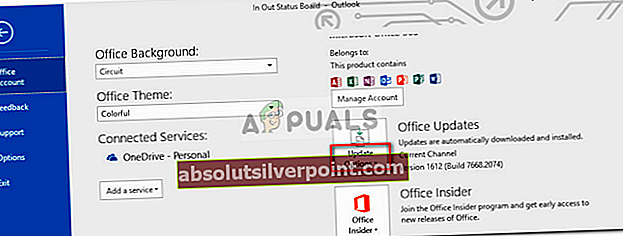
- Nakoniec vyberte ikonu Teraz aktualizovať položka zo zoznamu vyhľadať všetky nové aktualizácie.